Weitere Informationen zu Zeichentools

Hinweis: Ihre Registerkarte "Zeichnen" kann je nach verwendeter App oder Version geringfügige Unterschiede aufweisen.
Auswahltools – Auswählen und Lasso
Mit dem Auswahltool kann der Benutzer Objekte auswählen, einschließlich Freihand, Formen und Textbereich.
Tipp: Dies ist auch nützlich, wenn Sie den Zeichenmodus verlassen und erneut mit der Eingabe beginnen möchten, wenn der Eingabecursor wieder auf die Seite verschoben wird.
Lasso ist ein spezielles Auswahltool, das Freihandschrift auswählt, indem es eine Freiformform zeichnet und alle Freihandstriche innerhalb dieser Form auswählt.
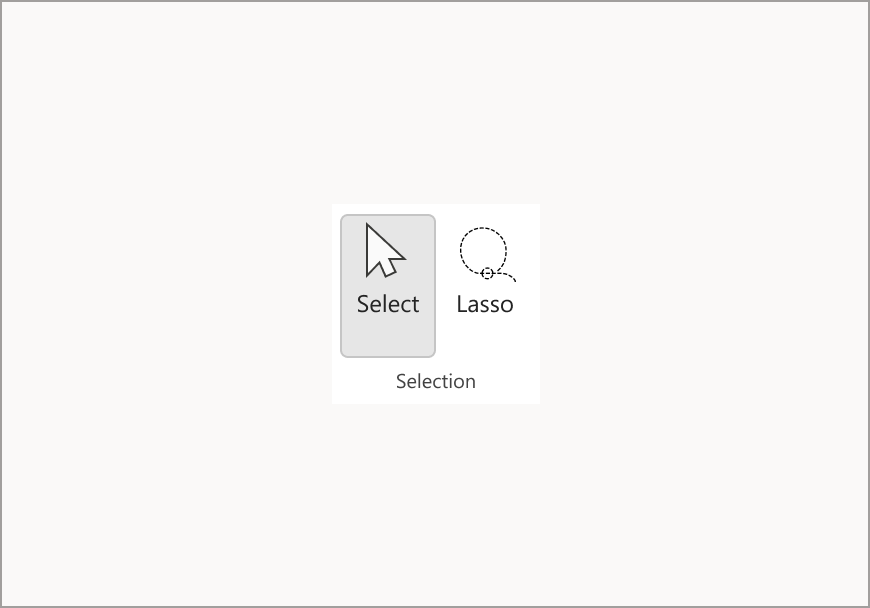
Radierer
Um Ihre Freihandeingabe zu entfernen, können Sie den Radierer verwenden, der sich auf der Registerkarte Zeichnen befindet. Es gibt zwei Optionen: Die erste ist ein Strichradierer, mit dem ein Benutzer den gesamten Strich in einem Durchlauf löschen kann, und die andere ist der Punktradierer mit mehreren Stärkeoptionen, mit denen ein Benutzer beim Löschen eines kleinen Abschnitts der Freihandeingabe präziser sein kann.
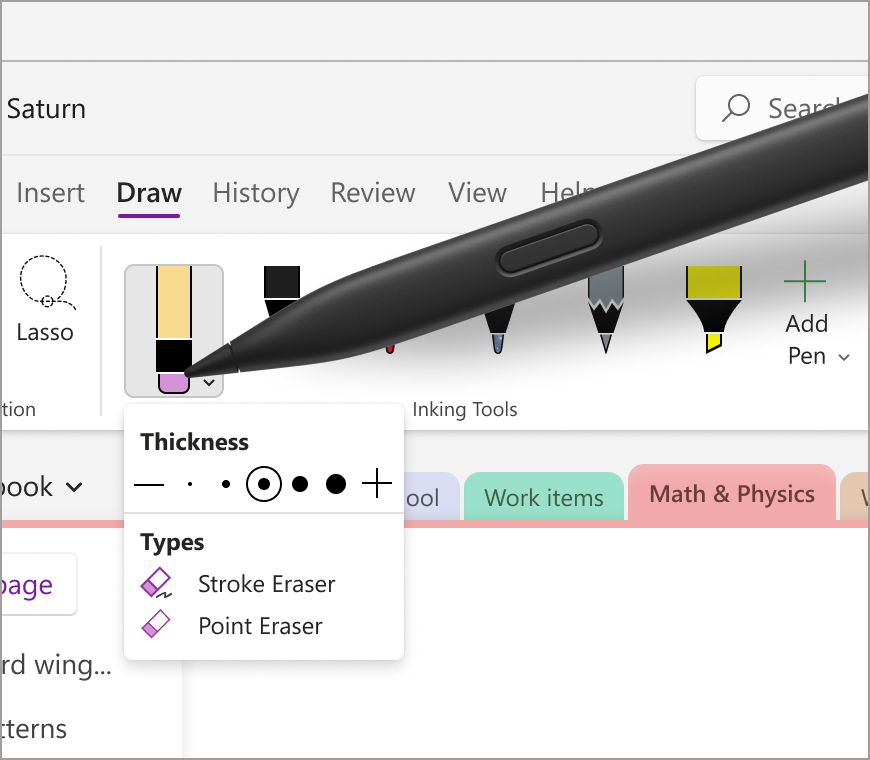
Textmarker
Mit dem Textmarker im Menüband der Registerkarte "Zeichnen" können Sie wichtige Abschnitte Ihrer Notizen hervorheben. Wie das Stifttool gibt es auch hier fünf verschiedene Stärkeoptionen und mehrere Farben zur Auswahl.
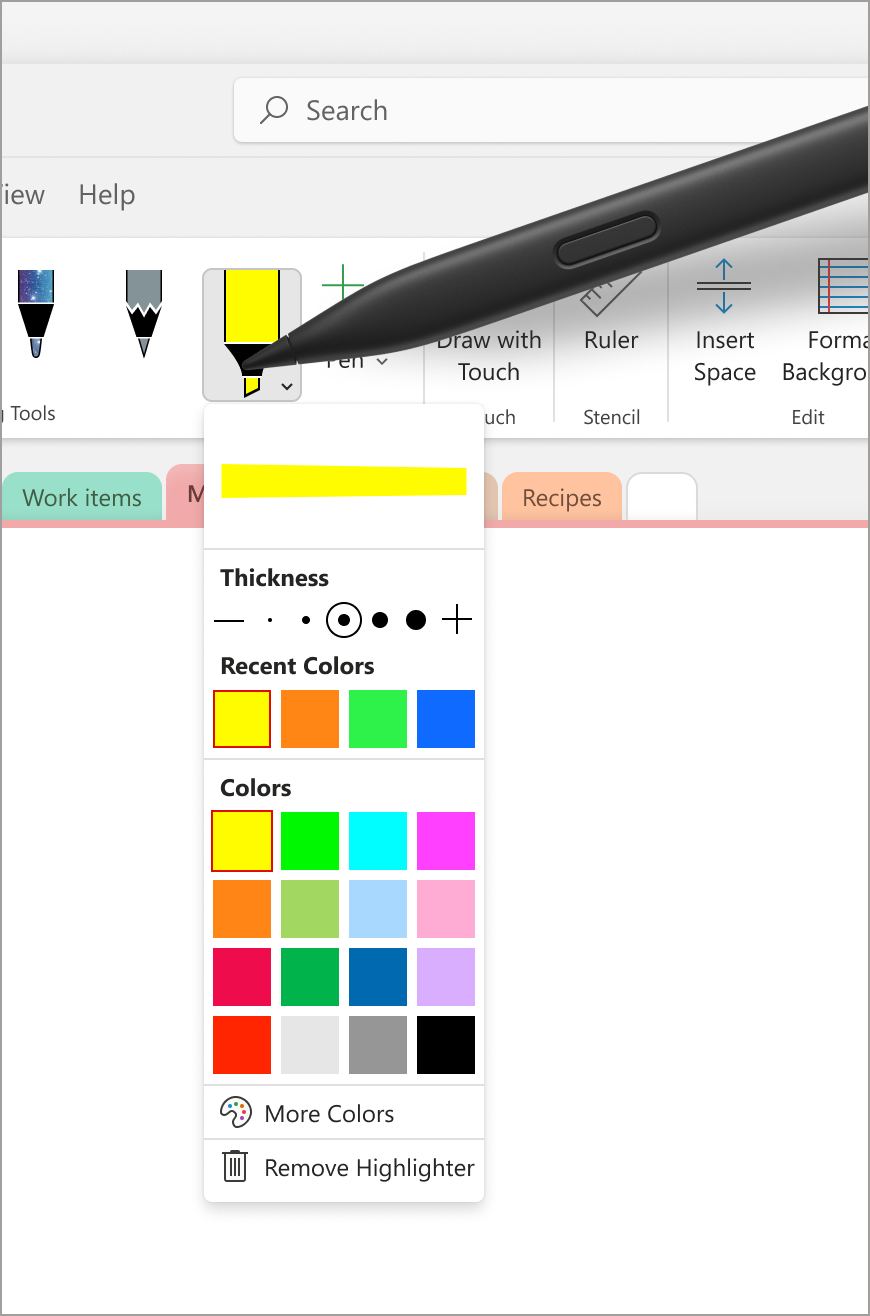
Laserpointer
Mit dem Laserpointer können Sie alles auf dem Zeichenbereich hervorheben oder darauf zeigen. Er eignet sich hervorragend, um ein bestimmtes Thema oder ein Diagramm hervorzuheben, das Sie mit anderen teilen. Es stehen sechs verschiedene Farboptionen zur Verfügung, mit denen Sie die Farbe auswählen können, die Ihren Anforderungen am besten entspricht. Dieses Tool kann nützlich sein, um während einer Präsentation auf bestimmte Bereiche Ihrer Notizen aufmerksam zu machen oder um Diagramme und Illustrationen zu erstellen.
Hinweis: Dieses Feature ist derzeit nur auf der Windows-Plattform in OneNote für Microsoft 365 verfügbar.
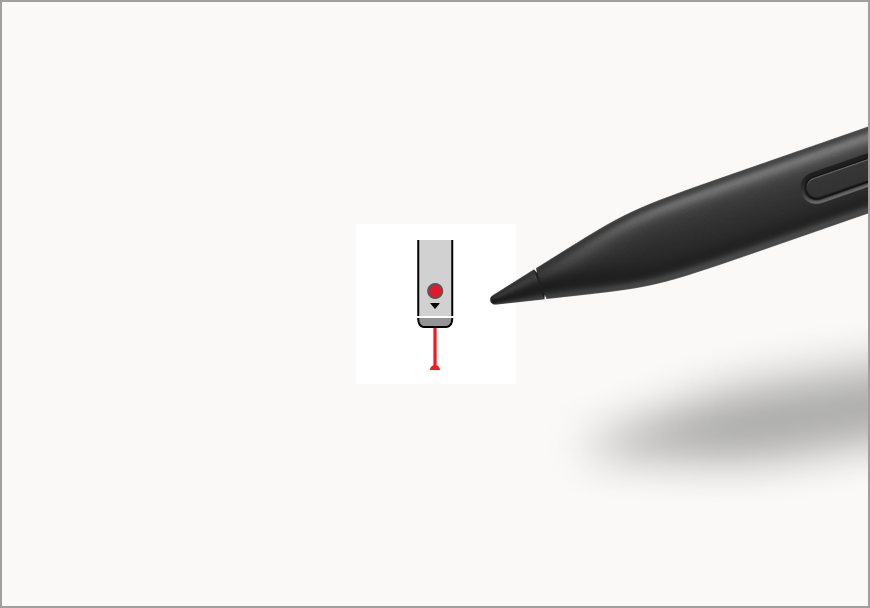
Freihandstift
Mit dem Freihandstift können Benutzer auf der Seite mit Freihand schreiben oder skizzieren. Über das Dropdownmenü des Stifts können Benutzer die Stärke der Freihandeingabe anpassen, wobei eine Vielzahl von Stärkeoptionen verfügbar ist. Das Menü "Zuletzt verwendete Farben" erleichtert den Zugriff auf benutzerdefinierte Farben, die kürzlich in der Dropdownliste "Stiftmenü" verwendet wurden. Sie können auch eine eigene Freihandpalette für den Stift definieren, indem Sie "Weitere Farben" auswählen und die unendlichen Farboptionen erkunden. Außerdem können Sie Ihren Notizen mit den Effektstiften, die es in den Varianten Galaxy, Rainbow und Lava gibt, ein wenig Glanz verleihen.
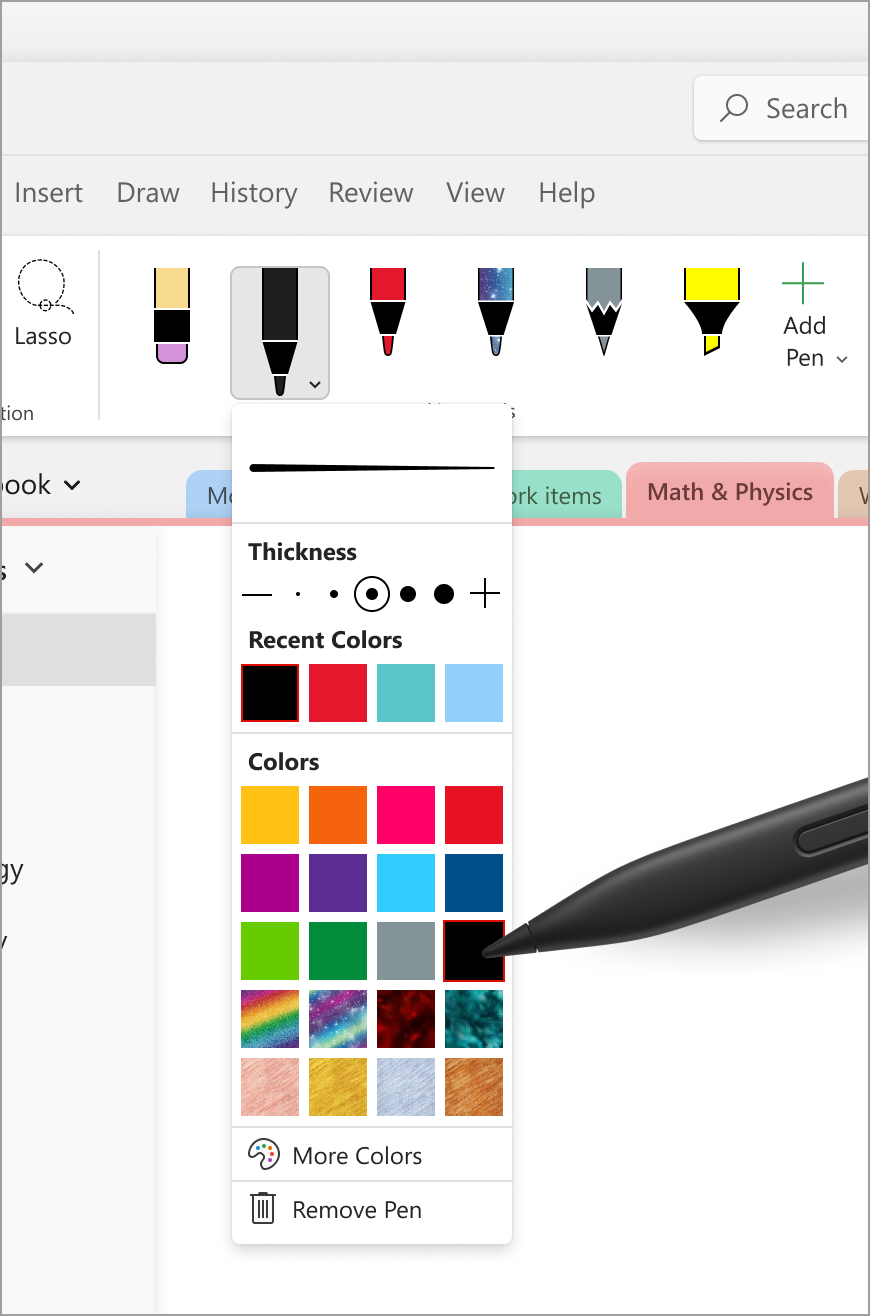
Lineale
Mit dem Lineal können Sie perfekte Linien in einem beliebigen Winkel zeichnen, indem Sie auf der Registerkarte "Zeichnen" auf die Schaltfläche "Lineal" klicken.
Tipp: Wenn Sie mit einem Laptop arbeiten, versuchen Sie, das Lineal im oder gegen den Uhrzeigersinn zu drehen, indem Sie den Cursor darauf positionieren und mit zwei Fingern über das Touchpad nach oben bzw. unten fahren.
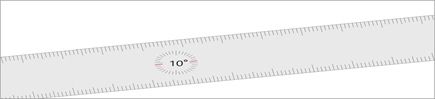
Hinweis: Dieses Feature ist derzeit nur auf der Windows-Plattform in OneNote, Word und PowerPoint verfügbar.
Verwandte Artikel
Konvertieren Ihrer Freihandeingabe in eine mathematische Gleichung oder Formen – Microsoft-Support
Konvertieren der Freihandeingabe in Text, Form und mathematische Formeln – Microsoft-Support
Vollseitenansicht erkunden – Microsoft-Support
Erkunden des Freihand-zu-Text-Stifts – Microsoft-Support










